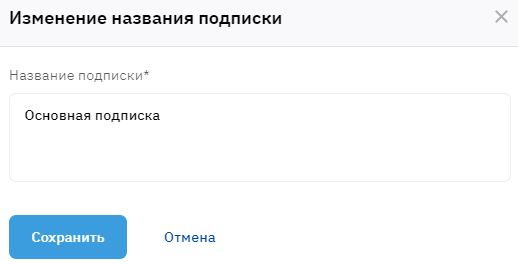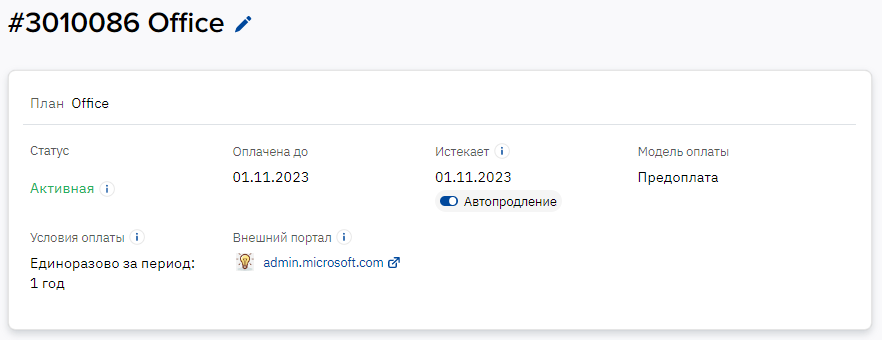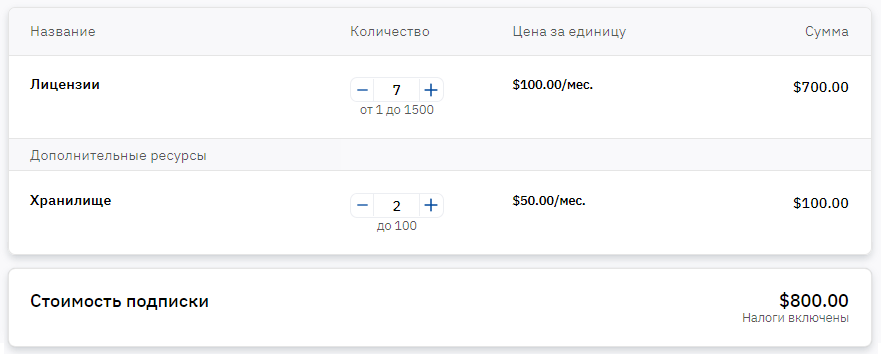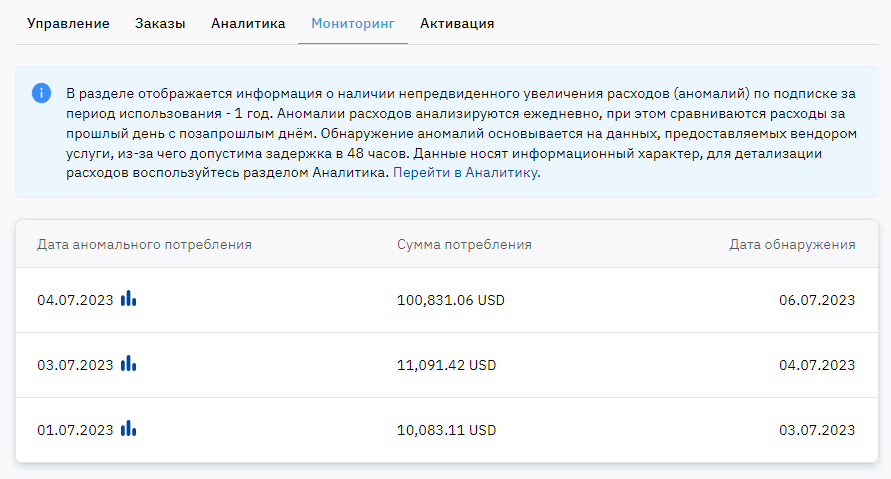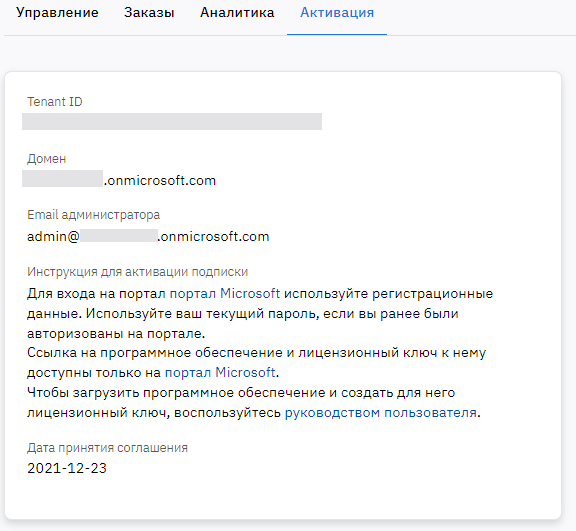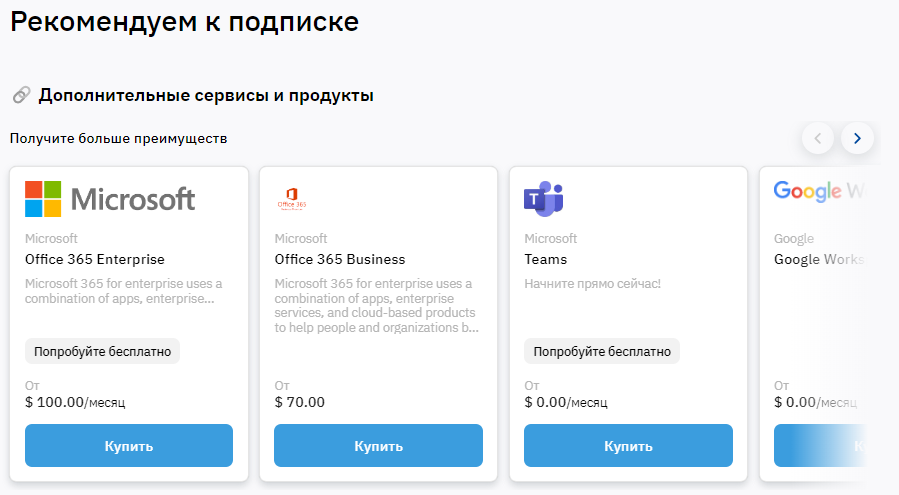Просмотр информации о подписке
Чтобы просмотреть информацию о подписке:
- В навигационном меню выберите Подписки. Отобразится список подписок аккаунта (см. Просмотр списка подписок).
- Найдите нужную подписку.
- В заголовке карточки нужной подписки нажмите ее номер или название. Отобразится страница с информацией о выбранной подписке и несколькими вкладками в навигационном меню.
В этой статье:
Общая информация о подписке
Следующая информация о подписке отображается в верхней части страницы на любой вкладке:
Номер и название подписки.
- Пробная — признак того, что подписка заказана на бесплатный пробный период.
- Название тарифного плана.
Статус подписки.
- Оплачена до — дата, до которой оплачено использование подписки по модели Предоплата.
- Истекает — дата истечения подписки (кроме подписок на бессрочный период). Если до даты истечения подписки осталось менее 10 дней, она выделяется оранжевым цветом, если дата уже наступила — красным. Для пробных подписок также отображается количество дней, оставшихся до даты истечения. Не отображается и заменяется на Будет продлена в следующих случаях:
- Подписка по модели Предоплата, у которой существует заказ на продление в статусе Ожидает предоставления или Предоставляется.
- Подписка по модели Постоплата, у которой включено автоматическое продление или существует заказ на продление в статусе Ожидает предоставления или Предоставляется.
- Будет продлена — планируемая дата продления подписки. Может отображаться только вместо даты Истекает (см. выше).
- Будет предоставлена — планируемая дата начала подписки. Элемент отображается только для новых подписок с отложенным заказом на покупку в статусе Ожидает предоставления.
- Автопродление — переключатель автоматического продления подписки (кроме подписок на пробный и бессрочный период). Подробнее см. Продление подписки. Не отображается, если для подписки существует заказ на продление в статусе Ожидает предоставления или Предоставляется.
Модель оплаты:
Предоплата — в рамках подписки вы платите до фактического оказания услуги.
Постоплата — в рамках подписки вы платите после фактического оказания услуги.
- Условия оплаты — информация о периодичности выставления счетов по подписке (например, ежемесячно или единоразово) и периоде обязательств (при наличии).
- Текущие расходы — одно из следующих значений:
- Сумма заблокированных списаний по подписке с оплатой по мере потребления (pay-as-you-go, PAYG) по модели Предоплата. См. также Аналитика по дням.
- Потребление за текущий финансовый период по подписке по модели Постоплата.
- Порог отключения — лимит потребления по подписке по модели Постоплата. Когда текущие расходы превысят этот порог, подписка будет остановлена. Если требуется его изменить, обратитесь к своему менеджеру.
- Внешний портал — логотип и ссылка на портал вендора для доступа к услуге — если в рамках подписки вендор предоставляет клиентам портал самообслуживания.
Условия управления подпиской
В зависимости от подписки между общей информацией и навигационным меню раздела может отображаться следующая информация об условиях управления подпиской:
- Если по подписке есть платеж в статусе Ожидает оплаты или Просрочен:
- Отображается ссылка на этот платеж (см. Просмотр деталей платежа). Для подписок по модели Предоплата также отображается тип заказа, связанного с этим платежом.
- Для подписок по модели Постоплата в статусе Заблокирована отображается сообщение, что подписка заблокирована за неуплату. Чтобы продолжить пользоваться услугой, оплатите платеж по ссылке (см. Оплата платежа).
- Для подписок по модели Предоплата отображается инструкция, как разблокировать возможность изменения количества ресурсов (см. Изменение количества ресурсов): отмените платеж по ссылке (см. Отмена платежа).
- Для подписок по модели Предоплата отображается инструкция, как изменить заказ, связанный с неоплаченным платежом: измените платеж (см. Изменение заказа).
- Если по подписке есть отложенный заказ в статусе Ожидает предоставления, отображается ссылка на этот заказ и сообщение, что изменение количества ресурсов заблокировано, пока заказ не будет предоставлен, а также инструкция по управлению заказом (см. Отмена заказа и Изменение заказа).
- Если тип подписки не позволяет изменять количество ресурсов, отображается соответствующее пояснение.
- Условия отказа от подписки и возврата средств на баланс аккаунта (см. Удаление подписки).
- Если для подписки наступила дата истечения, и продление недоступно в соответствии с условиями тарифного плана, отображается предупреждение с ссылкой для покупки новой подписки.
Управление
Вкладка Управление отображается по умолчанию, кроме подписок с оплатой по мере потребления (pay-as-you-go, PAYG).
На вкладке Управление отображаются следующие элементы:
- Кнопки действий над подпиской, доступные в зависимости от даты, статуса подписки и других условий:
- Активировать — возобновить использование подписки (см. Активация подписки).
- Пролонгировать — пролонгировать подписку на следующий месяц (см. Пролонгация подписки).
- Продлить — продлить подписку на следующий период (см. Продление подписки).
- Перейти на платный план или Переключить план и Переключить план при продлении — сменить тарифный план подписки (см. Переключение тарифного плана).
- Остановить — временно остановить использование подписки (см. Остановка подписки). Плата за остановленную подписку может продолжать взиматься.
Удалить подписку (если доступно) — безвозвратно удалить подписку и все связанные с ней пользовательские данные на стороне услуги (см. Удаление подписки).
Список ресурсов подписки — это таблица со следующей информацией:
- Название — название ресурса.
- Количество — количество ресурса в подписке, кнопки для его изменения и подсказка о лимитах. Подробнее о том, как докупить дополнительные ресурсы или отказаться от части купленных, см. Изменение количества ресурсов.
- Цена за единицу — цена за единицу ресурса. Цена может включать:
Регулярный платеж за месяц или период подписки (абонентская плата).
Однократный платеж за установку.
Цены ресурсов отображаются в валюте тарифного плана. Валюта, в которой реселлер выставляет счета по подписке, может отличаться. Если валюты отличаются, для расчетов используются курсы валют, действующие на момент создания заказа (см. Главная).
Если для подписки цены ресурсов зафиксированы на весь ее период, в заголовке столбца Цена за единицу отображается иконка . Эта иконка значит, что увеличение количества ресурсов выполняется по ценам, действовавшим на момент покупки подписки. Если иконка не отображается, значит, для подписки цены не зафиксированы, и увеличение количества ресурсов выполняется по текущим ценам тарифного плана.
- Сумма — стоимость выбранного количества ресурса за период тарификации.
- Стоимость подписки — суммарная стоимость всех выбранных ресурсов за период тарификации без учета возможной скидки.
- Информация о налогах, если они применяются к вашим заказам:
- Налоги не включены — налоги будут рассчитаны и добавлены к сумме заказа на шаге подтверждения или после выставления счета внешней системой.
- Налоги включены — налоги уже включены в указанную сумму.
Если применяется только один налог, отображается его название и процентная ставка.
Основной ресурс отображается отдельно в верхней строке. Все остальные ресурсы объединены в группу Дополнительные ресурсы. Если в тарифном плане нет разделения на основной и дополнительные ресурсы, все ресурсы отображаются вместе.
Вы также можете посмотреть и изменить количество основного ресурса в списке подписок (см. Просмотр списка подписок).
Заказы
На вкладке Заказы отображается список заказов по подписке в виде карточек. Карточка заказа содержит элементы аналогично разделу Заказы, кроме ссылки на подписку (см. Просмотр списка заказов).
Как и в разделе Заказы, на вкладке Заказы в рамках подписки вы можете:
- Найти заказ в списке по номеру.
- Отфильтровать список по статусу и дате создания заказа.
- Скачать XLSX-отчет по заказам с учетом фильтров.
- Изменить или отменить заказ в зависимости от его статуса.
Подробное описание действий см. в Просмотр списка заказов, Отмена заказа, Изменение заказа.
Аналитика
Ссылка Аналитика позволяет перейти к просмотру потребления в рамках подписки (см. Анализ расходов в Аналитика). Для подписок с оплатой по мере потребления (pay-as-you-go, PAYG) по ссылке отображаются расходы с детализацией по дням за текущий период. Для остальных подписок — расходы с детализацией по месяцам за 3 биллинг периода.
Мониторинг
Реселлер может включить для своих клиентов автоматическое отслеживание всплесков потребления по подпискам с оплатой по мере потребления (pay-as-you-go, PAYG). В этом случае платформа анализирует изменение текущего потребления день-ко-дню и отправляет уведомление Владельцу аккаунта, если обнаруживает значительный всплеск потребления по его подписке.
В дополнение к этим уведомлениям на вкладке Мониторинг для подписок с оплатой по мере потребления (pay-as-you-go, PAYG) отображается информация о всплесках потребления, автоматически обнаруженных платформой за последний год. Вкладка содержит информационное сообщение об особенностях работы этой функции и таблицу со следующими столбцами:
- Дата аномального потребления. Если всплеск потребления произошел в текущем месяце, дополнительно отображается иконка для быстрого перехода в подраздел Анализ расходов и просмотра расходов с детализацией по дням за текущий период (см. Аналитика по дням).
- Сумма потребления — значение с указанием валюты реселлера.
- Дата обнаружения — может отличаться от даты потребления из-за того, что вендоры обычно предоставляют данные с задержкой до 2 дней.
Активация
На вкладке Активация отображается информация, необходимая для начала работы с новой подпиской: учетные данные и ссылка для входа на портал услуги, пошаговая инструкция по активации. Подробнее см. в руководстве по услугам Услуги. Пользовательская документация.
Внимательно следуйте инструкции. Если для активации подписки предусмотрен временный пароль, используйте его для первого входа и задайте постоянный пароль. Сохраните постоянный пароль в надежном месте. Для большинства услуг платформа не хранит постоянные пароли.
Рекомендуем к подписке
Следующие виджеты отображаются в случайном порядке:
- Дополнительные сервисы и продукты — список рекомендованных продуктов для выбранной подписки.
- Перейдите на улучшенную версию — список продуктов с переключаемыми тарифными планами для выбранной коммерческой подписки (немедленное переключение).
- Дополните вашу подписку — список планов-аддонов для выбранной коммерческой подписки на основной план.
Каждый виджет содержит список рекомендованных продуктов (планов) в виде карточек. Чтобы просмотреть все карточки, нажимайте кнопки со стрелками .